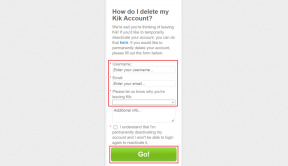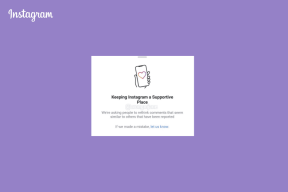أفضل النصائح لمستخدمي Google Drive عند نفاد مساحة التخزين
منوعات / / November 29, 2021
يوفر Google Drive مساحة كبيرة لتخزين الملفات عبر الإنترنت ومزامنتها عبر الأجهزة. مساحة التخزين الأساسية هي 15 جيجا بايت مجانية تمامًا مع ترقيات مدفوعة إذا كنت بحاجة إلى المزيد. ومع ذلك ، يجب عليك اتباع بضع خطوات في كثير من الأحيان لتحسين التخزين الخاص بك.

إذا وجدت أن مساحة تخزين Google Drive منخفضة لديك ، فيمكنك استكشاف العديد من الخيارات للتخفيف من هذه المشكلة. الموضحة أدناه هي بعض من أفضل النصائح للحصول على مساحة تخزين إضافية واستخدام ما لديك بالفعل بشكل أكثر كفاءة.
إفراغ سلة المهملات بشكل دوري

تأكد من التوجه إلى المهملات وحذف الملفات التي لم تعد بحاجة إليها نهائيًا.
عندما تحذف الملفات في Google Drive ، فإنها لا تحذف إلى الأبد في البداية. يتم إرسالهم إلى سلة المهملات حيث يمكنهم الجلوس والتراكم. بمرور الوقت ، يضيفون مساحة التخزين ويستخدمونها دون داع. تأكد من التوجه إلى المهملات وحذف الملفات التي لم تعد بحاجة إليها نهائيًا.
فقط انقر نفاية في الشريط الجانبي لـ Google Drive لسطح المكتب ، حدد الملفات التي تريد حذفها وانقر فوق
سلة مهملات رمز للتخلص منها نهائيا. اضغط باستمرار على تحول مفتاح لتحديد عدة عناصر للحذف.فرز من خلال وحذف الملفات الكبيرة
أفضل طريقة لتحرير كميات كبيرة من التخزين بسرعة هي حذف أكبر الملفات التي تشغل مساحة كبيرة جدًا. يتيح لك Google Drive الترتيب حسب حجم الملف حتى تتمكن من رؤية الملفات الكبيرة أولاً ثم احذفها إذا لم تعد بحاجة إليها.

في الشريط الجانبي أدناه نفاية، مرر مؤشر الماوس فوق مقدار مساحة التخزين التي تستخدمها للاطلاع على تقسيم بين الخدمات: Drive و Gmail وصور Google. انقر قيادة لعرض جميع ملفاتك في محرك الأقراص بدءًا من الأكبر. إذا كنت قادرًا على حذف أي من الملفات الكبيرة الموجودة أعلى القائمة بسهولة ، فابحث عنها. فقط لا تنس النقر نفاية وحذفها نهائيًا من هناك أيضًا.

ستلاحظ أيضًا أنه عند تحريك مؤشر الماوس فوق مساحة التخزين لديك ، فإن مرفقات Gmail وصور Google تستهلك مساحة. ضع في اعتبارك فتح هذه الخدمات بشكل منفصل واستكشاف ما إذا كانت تحتوي على أي ملفات تستحق الحذف أيضًا.
أضف Dropbox أو OneDrive إلى المزيج

لجعل حياتك أسهل ، خصص أنواعًا معينة من الملفات لخدمات معينة.
توفر الكثير من الخدمات السحابية الأخرى بخلاف Google Drive مساحة تخزين أساسية مجانية. يقدم Dropbox 2 جيجا بايت (مع خيارات مجانية للترقيات الصغيرة) ويقدم OneDrive 5 جيجابايت مجانًا. إذا كنت قد فعلت كل ما في وسعك لإخلاء بعض المساحة وما زلت لا تريد الدفع مقابل المزيد من السعة التخزينية ، فأضف إحدى هذه الخدمات الإضافية إلى حياتك. بالتأكيد ، هذا يعني أنه يجب عليك تذكر عمليات تسجيل دخول متعددة واستخدام خدمات متعددة ، لكنك لن تدفع مقابل السعة التخزينية الإضافية.
لجعل حياتك أسهل ، خصص أنواعًا معينة من الملفات لخدمات معينة. على سبيل المثال ، إذا قمت بالتسجيل في Dropbox للحصول على سعة تخزين إضافية ، فاحتفظ بجميع مقاطع الفيديو الخاصة بك هناك واحتفظ بجميع الملفات الأخرى في Drive. بهذه الطريقة تعرف مكان البحث عن ملف معين دون البحث عبر خدمات متعددة. بالإضافة إلى ذلك ، يمكنك دائمًا نقل الملفات بين الخدمات حسب الحاجة.
ترقية مساحة التخزين الخاصة بك

تخزين Google Drive رخيص الأوساخ.
عندما يفشل كل شيء آخر ، ربما حان الوقت لمواجهة الحقائق: عليك أن تدفع مقابل المزيد من السعة التخزينية. لحسن الحظ ، فإن تخزين Google Drive رخيص للغاية. انقر ترقية التخزين في الشريط الجانبي لعرض خياراتك ، لكنها تعمل بشكل أساسي كحزم اشتراك:
- 15 غيغابايت مجانًا (أو 30 غيغابايت لخدمة Google Apps for Work)
- 100 غيغابايت مقابل 1.99 دولار شهريًا
- 1 تيرابايت يساوي 9.99 دولارًا أمريكيًا في الشهر
- 10 تيرابايت تساوي 99.99 دولارًا أمريكيًا في الشهر
- 20 تيرابايت تساوي 199.99 دولارًا أمريكيًا في الشهر
- 30 تيرابايت تساوي 299.99 دولارًا شهريًا
ما لم تكن جزءًا من شركة أو مؤسسة ، فمن الصعب تخيل أي شخص يحتاج إلى أكثر من 1 تيرابايت ، ناهيك عن 30. أدخل معلومات الدفع الخاصة بك وأنت على استعداد للحصول على الكثير من السعة التخزينية الإضافية دون الحاجة إلى حذف أي شيء.
اقرأ أيضًا:أهم اختصارات لوحة مفاتيح Google Drive لزيادة الإنتاجية